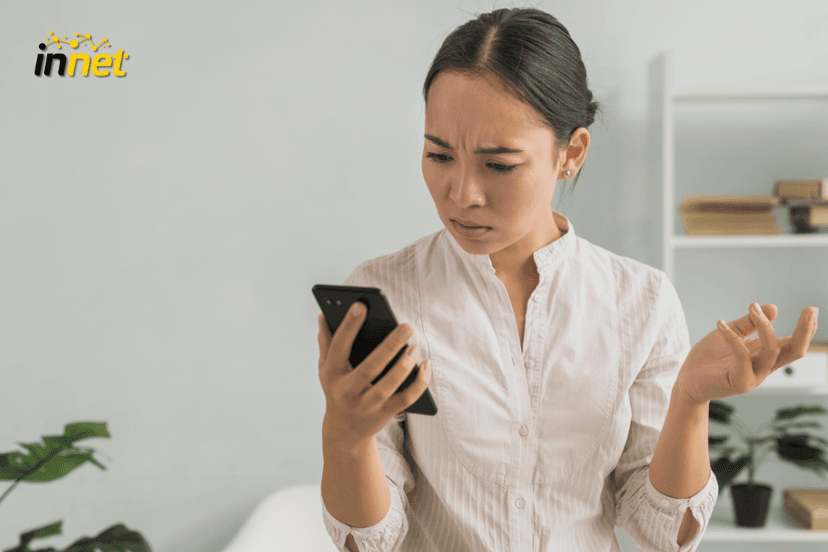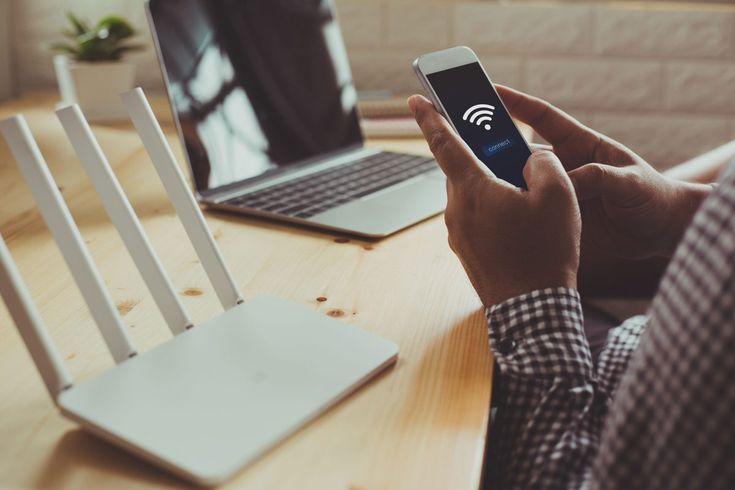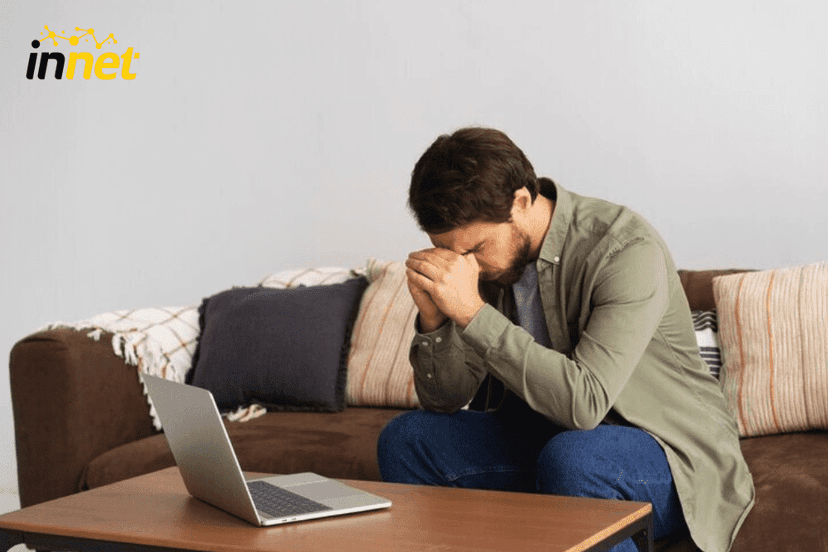Laptop sulit connect dengan WiFi seringkali membuat kita frustasi, terlebih jika hal ini terjadi secara berulang-ulang. Pasalnya hal ini dapat sangat mengganggu aktivitas kita, baik hanya untuk sekedar bersantai bermain game dan streaming film ataupun bekerja.
Pada dasarnya ada beberapa alasan yang dapat membuat kamu kesulitan menghubungkan laptop pada jaringan WiFi yang disertai dengan keterangan “can’t connect to this network.” Umumnya hal ini dapat terjadi karena adanya error pada perangkat laptop itu sendiri, adanya gangguan pada router, atau bisa juga karena ISP dari internet sedang mengalami masalah.
Namun, sebelum panik atau membawa laptop ke teknisi, ada beberapa langkah sederhana yang bisa kamu coba untuk memperbaiki masalah ini. Berikut adalah panduan lengkap dan cara mudah mengatasi laptop yang tidak bisa connect dengan WiFi.
Cara Mengatasi Laptop yang Tidak Connect dengan WiFi
Ada beberapa hal yang dapat dilakukan untuk mengatasi masalah pada laptop yang tidak dapat connect dengan jaringan WiFi, adapun beberapa cara sederhana yang dapat kamu ikuti adalah sebagai berikut ini:
1. Periksa Koneksi WiFi di Perangkat Lain
Langkah pertama yang perlu Anda lakukan adalah memeriksa apakah masalah ada pada jaringan WiFi atau laptop Anda. Cobalah menghubungkan perangkat lain (seperti smartphone atau tablet) ke jaringan WiFi yang sama. Jika perangkat lain bisa terhubung, berarti masalah terletak pada laptop Anda, bukan pada jaringan WiFi.
2. Pastikan WiFi pada Laptop dalam Keadaan Aktif
Beberapa laptop dilengkapi dengan tombol atau kombinasi tombol untuk menyalakan atau mematikan koneksi WiFi. Pastikan WiFi di laptop Anda aktif. Biasanya, tombol ini memiliki ikon antena atau pesawat terbang. Pada beberapa laptop, Anda bisa menekan tombol Fn bersama dengan tombol yang memiliki ikon WiFi untuk menyalakan atau mematikannya.
3. Restart Laptop dan Router
Salah satu solusi sederhana untuk mengatasi masalah koneksi adalah dengan me-restart perangkat yang terlibat, baik itu laptop maupun router. Terkadang, masalah koneksi bisa disebabkan oleh gangguan sementara yang bisa diperbaiki dengan restart. Matikan laptop dan router, tunggu beberapa detik, lalu nyalakan kembali. Setelah itu, coba hubungkan laptop ke WiFi.
4. Periksa Driver WiFi
Masalah driver adalah salah satu penyebab utama laptop tidak bisa terhubung ke WiFi. Driver WiFi yang kadaluarsa atau rusak dapat membuat perangkat tidak dapat mendeteksi atau terhubung ke jaringan. Untuk memperbaikinya, Anda perlu memperbarui driver WiFi. Cara memperbarui driver WiFi:
- - Tekan tombol Windows + X, pilih Device Manager.
- - Temukan bagian Network Adapters, lalu klik dua kali pada adapter WiFi Anda.
- - Pilih tab Driver, lalu klik Update Driver dan pilih opsi untuk memperbarui secara otomatis
5. Lakukan Troubleshooting Jaringan di Windows
Windows memiliki alat pemecahan masalah bawaan yang dapat membantu mengidentifikasi dan memperbaiki masalah jaringan. Fitur ini sangat berguna untuk pengguna yang tidak terlalu paham tentang pengaturan jaringan. Adapun cara menggunakan troubleshooting jaringan adalah dengan klik kanan pada ikon WiFi di taskbar dan pilih Troubleshoot problems kemudian ikuti petunjuk yang muncul untuk memperbaiki masalah koneksi.
Baca juga: Cara Membatasi Pengguna WiFi Agar Internet Tidak Lemot
Kesimpulan
Masalah laptop yang tidak terhubung ke WiFi memang bisa sangat menjengkelkan, tetapi dengan beberapa langkah yang tepat, kamu dapat dengan mudah mengatasi masalah ini. Mulai dari memeriksa router dan pengaturan WiFi, sehingga memperbarui driver atau mereset pengaturan jaringan, ada berbagai cara yang dapat kamu coba. Jika semua langkah ini tidak berhasil, bisa jadi masalah lebih dalam yang perlu ditangani oleh teknisi atau penyedia layanan internet kamu.
Untuk memastikan koneksi internet kamu tetap stabil dan cepat tanpa gangguan, pilihlah penyedia layanan internet yang dapat diandalkan, seperti Innet. Dengan dukungan kabel fiber optic yang menawarkan internet yang menawarkan kecepatan transfer data yang tinggi, Innet memberikan koneksi internet yang lebih lancar dan minim gangguan. Selain itu, Innet juga memiliki tim teknisi dan customer service yang handal, selalu siap siaga untuk membantu kamu 24 jam. Dengan dukungan profesional ini, kamu dapat fokus bekerja atau belajar tanpa khawatir jaringan terganggu.
Dengan memilih Innet untuk rumah atau kantor kamu, maka kamu dapat meminimalisir terjadinya masalah pada jaringan WiFi, memastikan koneksi tetap stabil dan cepat untuk segala aktivitasmu. Jadi, untuk menghindari seringnya gangguan jaringan WiFi, maka pastikan kamu menggunakan layanan internet yang berkualitas dan terpercaya!